 Revit Structure
Revit Structure
 Revit Structure
Revit StructurePara colocar un pilar inclinado en una vista de plano se requieren dos clics: uno para especificar el punto inicial y otro para especificar el punto final. Puede definir la elevación y el desfase de cada clic, o utilizar el forzado de cursor 3D para unirlo a elementos previamente colocados.
 Pilar estructural.
Pilar estructural. ¿Dónde está?

 grupo Estructura
grupo Estructura
 Pilar
Pilar  grupo Construir
grupo Construir menú desplegable Pilar
menú desplegable Pilar
 Pilar estructural
Pilar estructural  grupo Colocación
grupo Colocación Pilar inclinado.
Pilar inclinado. (Opcional) En los cuadros de texto de los menús desplegables de Primer clic y Segundo clic, introduzca valores de desfase para los extremos del pilar.
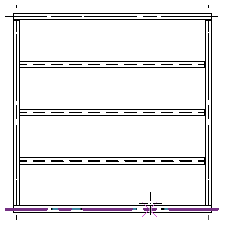
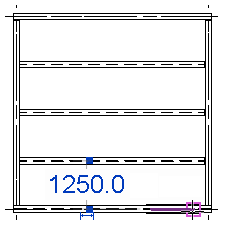
Se coloca el pilar, definido por los dos clics, sus niveles asociados y los desfases especificados. Las siguientes ilustraciones muestran la colocación de pilares inclinados en el nivel 2 del plano estructural de un proyecto utilizando las ubicaciones de clic mostradas en los pasos 8 y 9.
| Primer clic: Nivel 1, Segundo clic: Nivel 2 | Primer clic: Nivel 3, Segundo clic: Nivel 2 |
|---|---|
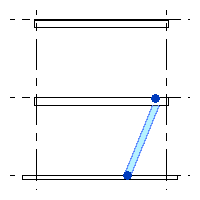 |
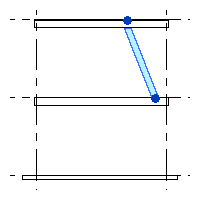 |